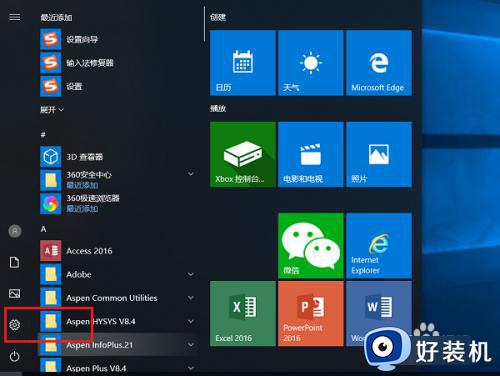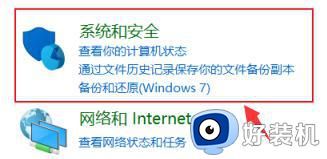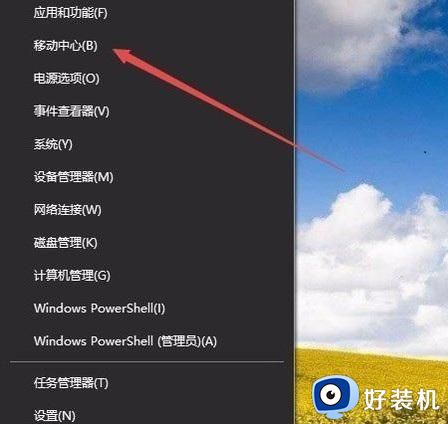win10电脑如何调节亮度屏幕 win10调整电脑屏幕的亮度在哪里
在日常操作win10电脑的过程中,经常也会因为外界环境光线的变化而导致屏幕画面显示异常,因此在win10系统里可以通过屏幕亮度功能来进行调整,以便更好的保护用户眼睛视力,可是win10调整电脑屏幕的亮度在哪里呢?今天小编就来教大家win10电脑如何调节亮度屏幕完整步骤。
推荐下载:win10纯净版64位免激活
具体方法:
方法一、
1.一般笔记本可以通过F11、F12快捷键调节屏幕亮度。如需增加亮度可按F12,降低亮度则按F11,如图所示:

2.此外,部分笔记本电脑是通过键盘的上、下方向键调节亮度的。须通过Fn快捷键配合调节。
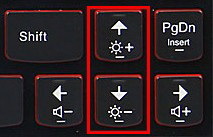
方法二、
1.右键电源按钮,打开“windows移动中心”;

2.在这里我们也可以进行亮度调节。
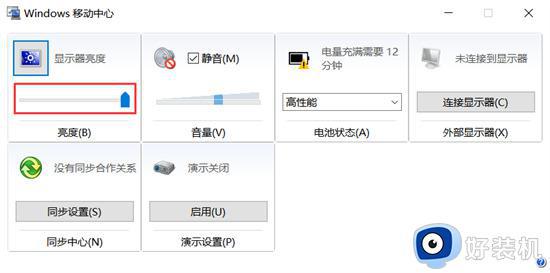
方法三、
1.右键桌面空白处,点击“显示设置”;
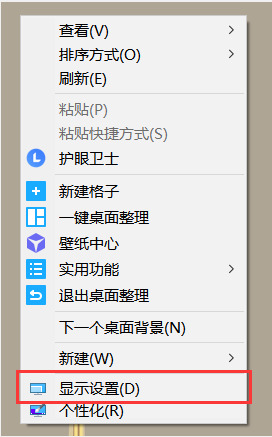
2.接着我们就可以对亮度进行调节了。
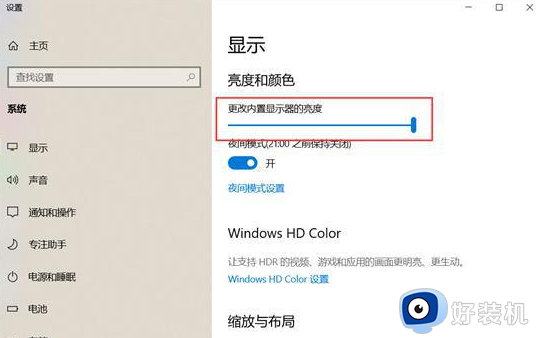
方法四、
1.在任务栏右下角找到电源状态图标并单击鼠标右键,在弹出的菜单中点击“调整屏幕亮度”;
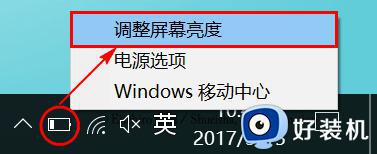
2.在弹出的电源选项窗口,使用鼠标左键拖动底部“屏幕亮度”的滑杆进行调节。
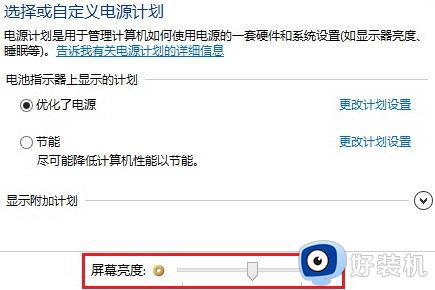
上述就是小编告诉大家的win10电脑如何调节亮度屏幕完整步骤了,有遇到过相同问题的用户就可以根据小编的步骤进行操作了,希望能够对大家有所帮助。